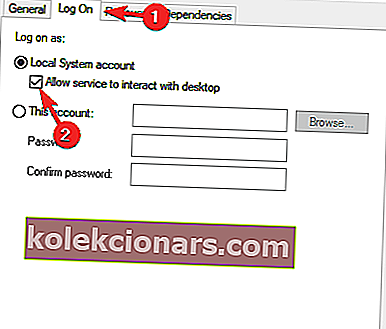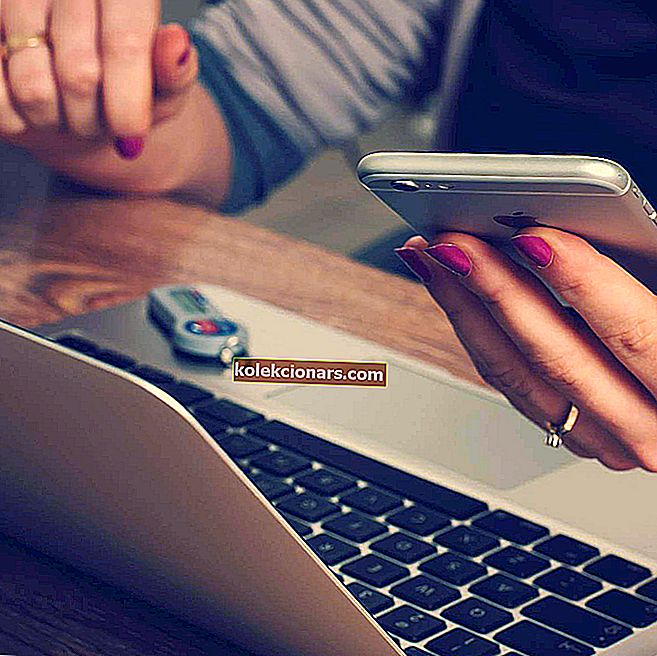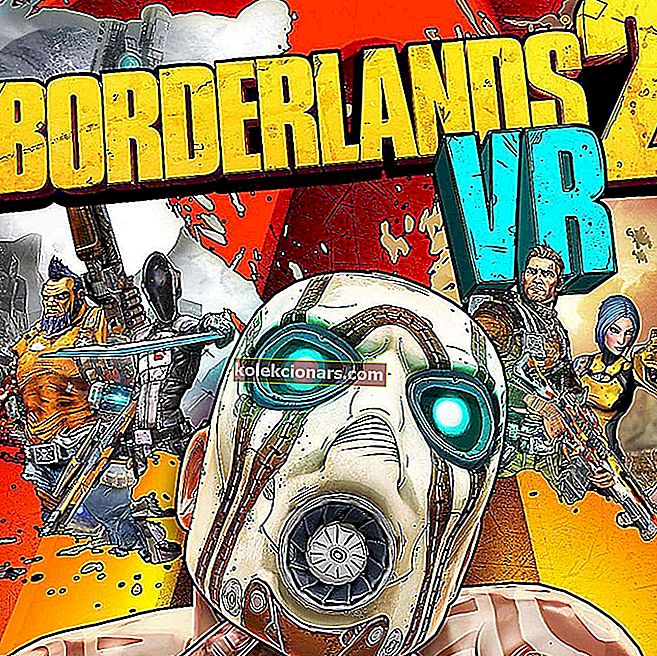- GeForce Experience je lastniška programska oprema NVIDIA, ki vam omogoča optimizacijo iger in posodobitev gonilnikov.
- Če se pri poskusu zagona GeForce Experience prikaže napaka 0x0001, poskusite spremeniti storitve vsebnika ali znova namestiti aplikacijo.
- Za več vodnikov in nasvetov o izkušnji GeForce Experience in o tem, kako izboljšati zmogljivost igre, poglejte našo poglobljeno stran NVIDIA
- Če imate težave z računalnikom z operacijskim sistemom Windows, ne pozabite, da ima naš oddelek za odpravljanje težav na stotine navodil za odpravljanje težav s strojno in programsko opremo.

Nvidia GeForce Experience je uporabna aplikacija, vendar je veliko uporabnikov med uporabo Nvidia GeForce Experience sporočilo kodo napake 0x0001. Danes si bomo ogledali, kako se rešiti te napake.
En uporabnik je težavo na forumih Geforce opisal tako:
Imam težavo, ko me ob odprtju izkušnje z geforce prikaže obvestilo, da je prišlo do napake, poskusite znova zagnati računalnik in nato zagnati izkušnjo geforce; Koda napake 0x0001 "
Kako popraviti kodo napake 0x0001 v Nvidia GeForce Experience?
1. Spremenite vse storitve vsebnika NVIDIA v račun lokalnega sistema
- Pritisnite tipko Windows + R, da odprete Zaženi, vnesite services.msc in pritisnite Enter .

- Pojavilo se bo okno Storitve. Pomikajte se po seznamu, dokler ne najdete storitev Container, ki jih uporablja Nvidia (običajno 3 ali 4).
- Ko jih najdete, z desno miškino tipko kliknite vsakega od njih in izberite Lastnosti .
- V oknu Lastnosti pojdite na zavihek Prijava .
- V razdelku Prijava kot: preverite, ali je račun lokalnega sistema označen in izberite možnost Dovoli storitvi, da komunicira z namizjem .
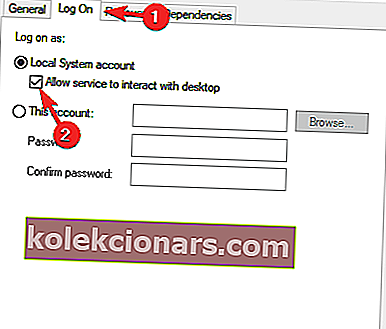
- Pritisnite Uporabi in V redu .
- Po tem, ko naslednjič odprete GeForce Experience, napake ne bo več.
Zagotovite si največjo zmogljivost v igrah z Nvidia GeForce Experience. Prenesite ga tukaj.
2. Posodobite gonilnik zaslona NVIDIA ali se preselite na izdajo Beta

- Pojdite na njihovo stran voznika, kjer najdete najnovejši gonilnik, povezan z vašo kartico.
- Tu najdete dve možnosti: samodejno posodabljanje gonilnikov in ročno iskanje gonilnikov . S prvo možnostjo preprosto kliknete gumb Prenos in Nvidia bo samodejno zaznala vaš GPU in najnovejši gonilnik, ki je na voljo, in ga prenesla.
- Z drugo možnostjo boste morali izbrati natančen GPU in operacijski sistem ter nato pritisniti gumb Začni iskanje . Pojavil se bo seznam gonilnikov z različico in datumom izdaje pod njimi.
- Prenesite in namestite najnovejši gonilnik. Če želite več informacij o posodobitvi gonilnika grafične kartice, si oglejte naš vodnik za posodobitev gonilnikov grafične kartice.
Preizkusite Beta gonilnike:
- Če to nima učinka, lahko poskusite tudi preiti na izdajo Beta . Pojdite na stran za prenos Nvidia GeForce Beta in jo prenesite.
- V iskalno polje sistema Windows vnesite Nadzorna plošča in pritisnite Enter .
- Na nadzorni plošči v razdelku Programi kliknite Odstrani program . Poiščite Nvidia GeForce Experience, jo odstranite in znova zaženite. Nato namestite gonilnik Beta in težave naj ne bi bilo več.
Ne želite ročno posodabljati gonilnikov? Prenesite TweakBit Driver Updater in z nekaj kliki posodobite vse gonilnike.
3. Uporabite orodje za odstranjevanje gonilnikov zaslona
- Prenesite in namestite najnovejšo različico DDU z uradne povezave . Ne poznate DDU-ja? Oglejte si naš poglobljeni vodnik za program Uninstaller Driver Display.
- Odprite DDU in v desnem odseku pod možnostjo Select device izberite GPU in Nvidia .

- Nato kliknite gumb Očisti in znova zaženi .
- Zdaj namestite najnovejši gonilnik in najnovejšo izdajo GeForce Experience z uradne strani Nvidia .
Upam, da vam je ena od teh potrjenih rešitev pomagala rešiti kodo napake NVIDIA GeForce Experience 0x0001 in zdaj lahko brez prekinitev uživate v svojih igrah.
Če imate še kakšno vprašanje ali ne razumete določenega koraka, vas prosimo, da poiščete spodnji razdelek s komentarji.
Pogosta vprašanja: Težave z GeForce Experience
- Kako popravim kodo napake Nvidia 0x0001?
Prepričajte se, da uporabljate najnovejšo različico GeForce Experience in najnovejši grafični gonilnik nVidia. Poleg tega spremenite storitve nVidia Container v račun lokalnega sistema, kot je prikazano zgoraj. Če vse drugo ne uspe, znova namestite GeForce Experience.
- Kako odstranim izkušnjo GeForce?
Pojdite na Start in vnesite Nadzorna plošča . Na nadzorni plošči pojdite na Programi in funkcije in na seznamu poiščite aplikacijo GeForce Experience. Kliknite nanjo in nato na Uninstall / Change. Sledite čarovniku, da odstranite programsko opremo. Poleg tega lahko gonilnik zaslona odstranite tudi z DDU, kot je prikazano zgoraj.
Opomba urednika: Ta objava je bila prvotno objavljena junija 2019, od takrat pa je bila prenovljena in posodobljena aprila 2020 zaradi svežine, natančnosti in celovitosti.